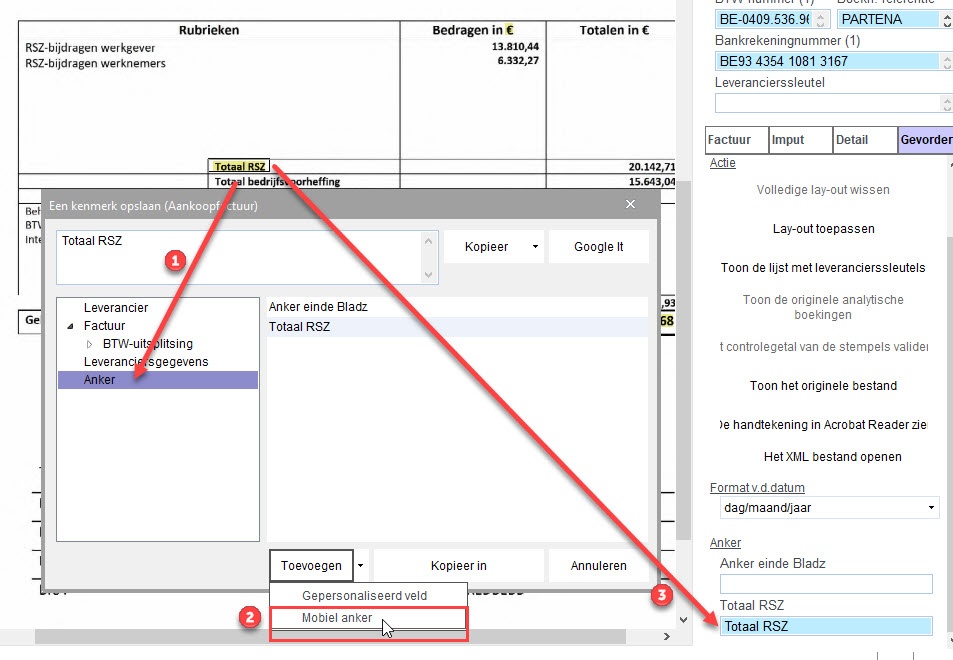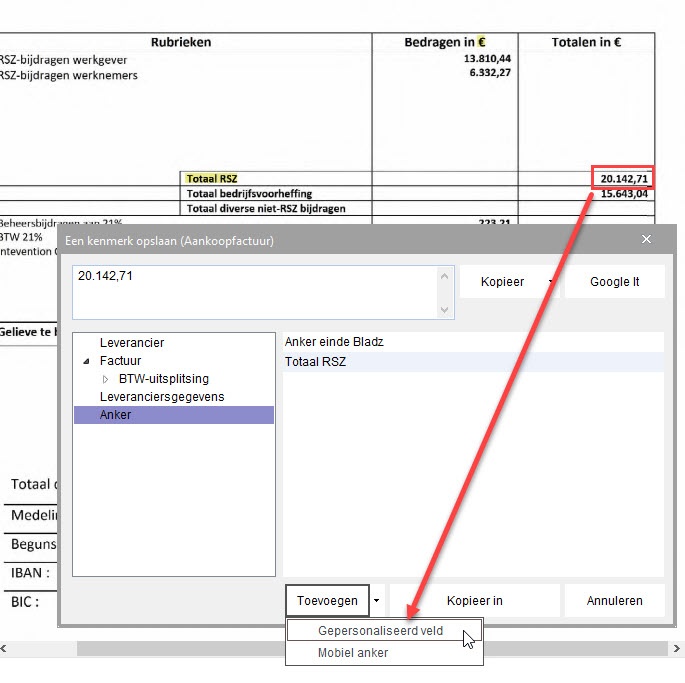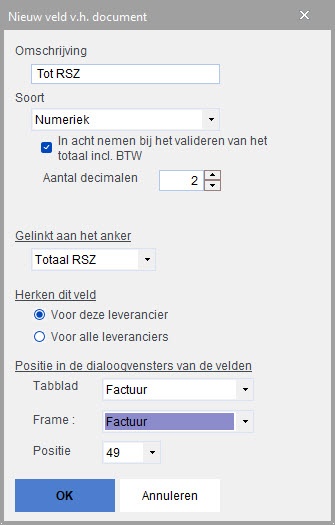Aan het einde van dit hoofdstuk vindt u een voorbeeld in een video.
Naast de 'Ankers einde bladzijde', die op basis van een kenmerk uit de factuur toelaten om de totalen, die zich in de omgeving van dit unieke kenmerk bevinden te lokaliseren, voorziet Virtual Invoice nu ook het bepalen van mobiele ankers.
De mobiele ankers kunnen daarentegen gelinkt worden aan een gepersonaliseerd veld of de factuurdatum, de vervaldatum of zelfs het documentnummer.
Bijvoorbeeld voor de facturen van sociaal secretariaten met verschillende categorieën en tussentotalen die zich niet steeds op dezelfde plaats bevinden.
Nemen we het voorbeeld van een factuur van het sociaal secretariaat.
Het RSZ totaal en de bedrijfsvoorheffing worden bijvoorbeeld niet altijd vermeld of bevinden zich niet altijd op dezelfde plaats op de factuur in functie van het aantal factuurlijnen.
Daarom gaan we werken met een mobiel anker.
1° Aanmaken van het mobiel anker
- Omkader hiervoor de gewenste tekst (Totaal RSZ in ons voorbeeld) dat zich in de nabijheid van het bedrag bevindt.
- Na de omkadering van deze tekst verschijnt er een venster om een kenmerk op te slaan.
- Klik op Toevoegen en selecteer Mobiel anker. Vul de naam van dit anker in en bewaar.
- Herhaal stappen 1 t.e.m.3 voor de verschillende mobiele ankers.
Deze mobiele ankers verschijnen in het tabblad 'Gevorderd' in het frame 'Anker'.
2° Aanmaken van het gepersonaliseerde veld dat aan het betrokken mobiele anker moet worden gelinkt
- Omkader deze keer het bedrag dat gelinkt moet worden aan het mobiele anker.
- Na de omkadering van dit bedrag verschijnt er een venster om een kenmerk op te slaan.
- Klik op Toevoegen en selecteer Gepersonaliseerd veld. Een tweede scherm wordt geopend.
- Vul de naam of omschrijving van het veld in, het soort veld, het aantal decimalen, alsook het anker waarmee u dit gepersonaliseerde veld wenst te linken. Voor deze leverancier of voor alle leveranciers, alsook het tabblad, frame en positie waarin dit bedrag zal verschijnen (bijvoorbeeld 'Factuur').
- En bewaar door op OK te klikken.
Herhaal stappen 1 t.e.m. 4 voor alle gepersonaliseerde velden die aan een mobiel anker moeten gelinkt worden.
Video Voorbeeld
Vind het vervolg van dit voorbeeld in een video in het hoofdstuk 'Het automatisch inboeken via sjablonen'.